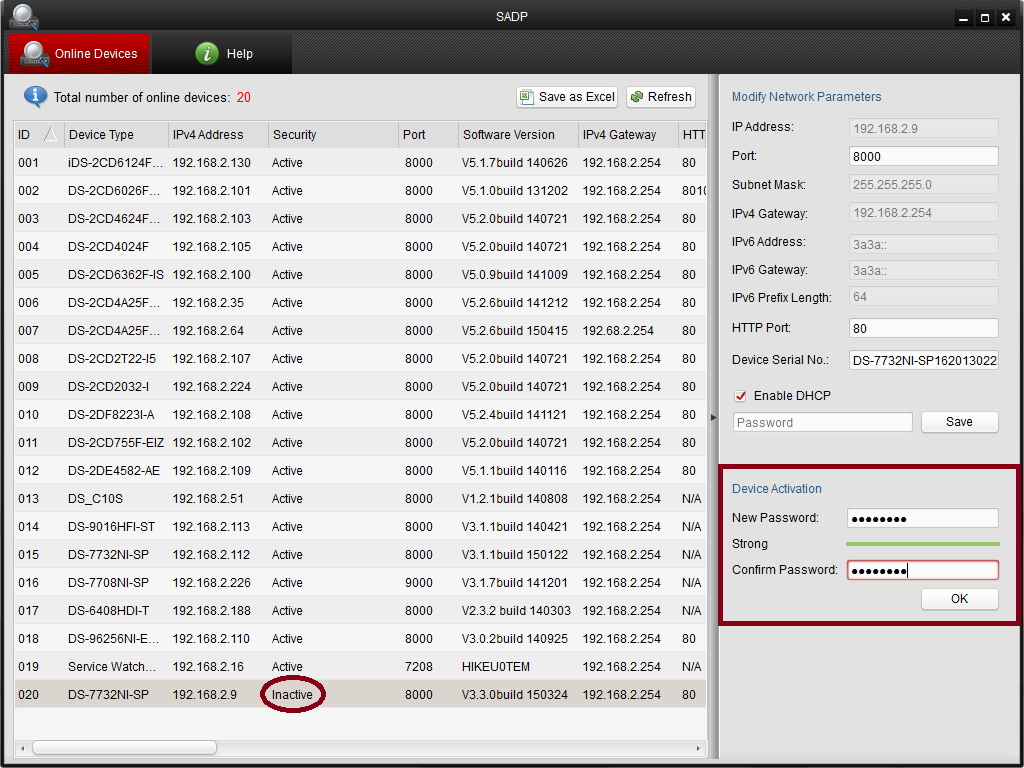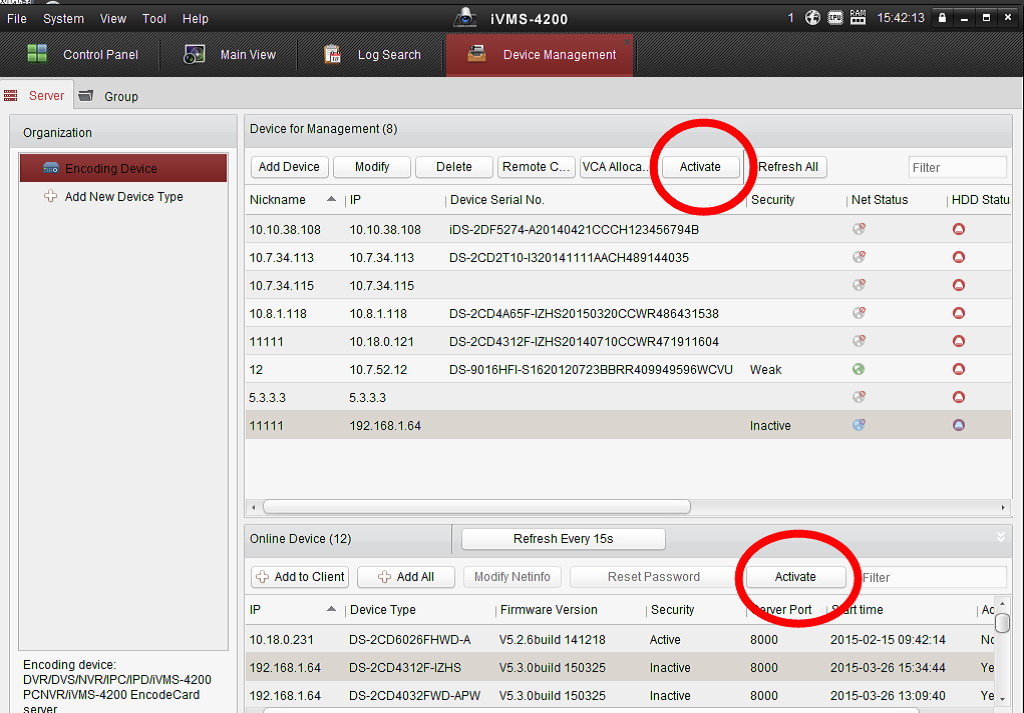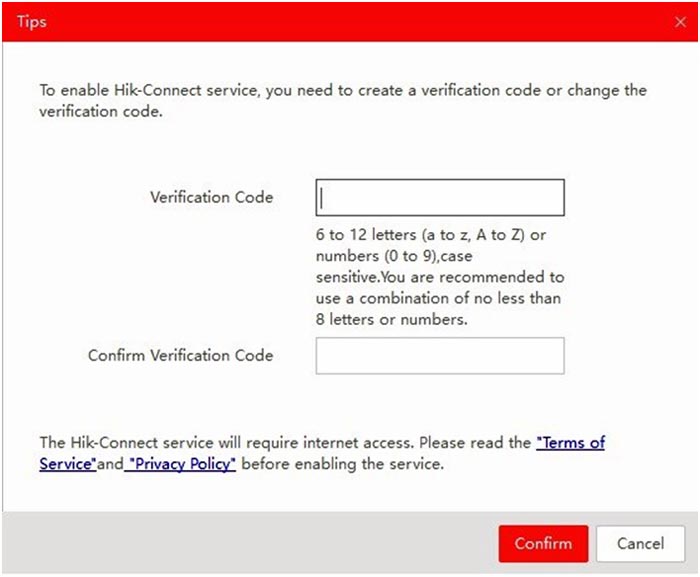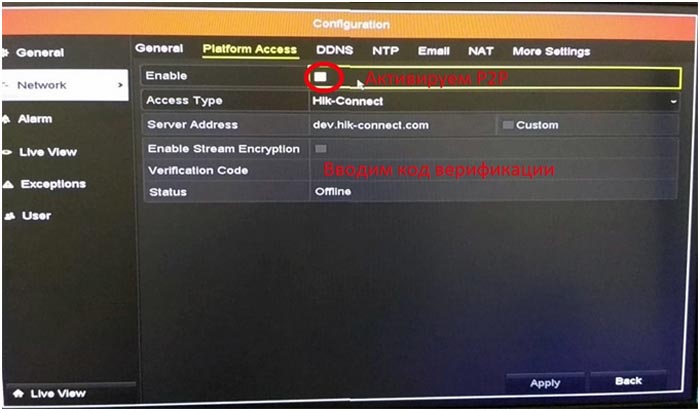Hik-Connect — это приложение, созданное компанией Hikvision, которое позволяет вам удаленно просматривать камеры с помощью телефона или планшета. Он работает для устройств с логотипом Hikvision и OEM (продаются под другими брендами) и доступен для iOS и Android.
Вы можете добавить свои системы камер (например, NVR, DVR) в Hik-Connect тремя способами: Cloud P2P, Hik-Connect DDNS и IP / Domain. Все эти три метода подробно описаны ниже.
Примечание: С прекращением службы Hik-Online устройства, ранее зарегистрированные в HiDDNS, не смогут использовать службу HiDDNS для удаленного входа в систему. Пользователям рекомендуется использовать Hik-Connect для добавления своих устройств. Итак, Hik-Online прекращен, и вместо него вам нужно использовать Hik-Connect.
Добавьте устройство в Hik-Connect с помощью Cloud P2P
Перед началом работы необходимо подготовить устройства:
Обновите свое устройство до последней версии, поддерживающей Hik-Connect. Всегда рекомендуется поддерживать все свои устройства в актуальном состоянии, особенно оборудование, связанное с безопасностью.
Включите функцию Hik-Connect на устройстве и убедитесь, что она отображается в режиме онлайн. Процедурный путь: Перейдите в Главное меню> Конфигурация> Сеть> Дополнительные настройки> Доступ к платформе. Здесь вы должны выбрать Hik-Connect или Cloud P2P в режиме доступа к платформе (могут быть различия между различными устройствами). Также задайте проверочный код, который будет использоваться для добавления устройства.
Некоторые устройства могут не разрешать ввод определенного пользователем проверочного кода. Если это так, пользователи могут найти код подтверждения на этикетке. Если на этикетке нет кода подтверждения, кодом подтверждения устройства является ABCDEF.
Загрузите приложение Hik-Connect. Пользователи могут загрузить и установить последнюю версию приложения Hik-Connect, посетив магазин приложений Hikvision по адресу appstore.hikvision.com на их компьютере или мобильном телефоне.
Зарегистрируйтесь и войдите в учетную запись Hik-Connect. На следующем шаге вам необходимо создать учетную запись.
Users can register their Hik-Connect account through the Hik-Connect app or website by using their mobile phone number or email.
The address of the Hik-Connect website for different countries are as follows:
- МЫ и большая часть мира: www.hik-connect.com
- Россия: www.hik-connectru.com
- Индия:india.hik-connect.com
В основном, следуйте инструкциям и заполните любую необходимую информацию. После регистрации войдите в учетную запись через клиент Hik-Connect для мобильного телефона.
Добавление шагов через P2P
После выполнения вышеуказанных шагов вы можете добавить устройство, отсканировав QR-код или введя SN устройства вручную.
Сканирование QR-кода на этикетке устройства.
Или вы можете ввести номер устройства вручную
Нажмите “Добавить”.
Введите код подтверждения, установленный ранее, чтобы завершить процесс добавления.
Теперь устройство автоматически завершит процесс привязки к учетной записи. Для некоторых более старых моделей и версий устройств необходимо настроить дополнительные DDNS Hik-Connect для просмотра и воспроизведения в реальном времени в приложении. Позже мы покажем, как настроить Hik-Connect DDNS в приложении.
Добавьте устройство в Hik-Connect с помощью Hik-Connect DDNS
Полное название Hik-Connect DDNS — служба динамических доменных имен Hik-Connect. После добавления устройства в учетную запись Hik-Connect DDNS-сервер Hik-Connect выделит серийный номер устройства в качестве доменного имени Hik-Connect по умолчанию.
Пользователи могут редактировать доменное имя позже через приложение Hik-Connect или веб-портал. Hik-Connect DDNS обеспечивает сопоставление между доменом и внешними IP-портами устройства.
Добавление нового устройства через Hik-Connect DDNS
Шаг 1. Сначала вам нужно выполнить переадресацию портов для устройства на маршрутизаторе или через функцию UPNP (включите UPNP в настройках NVR / DVR и нажмите Применить, чтобы сохранить настройки).
Шаг 2.Затем нажмите Настроить DDNS после успешного добавления устройства через Cloud P2P. Выберите режим сопоставления портов как ручной. Введите порт внешнего сервера и порт HTTP, установленные на шаге 1.
Введите имя пользователя и пароль устройства. Нажмите кнопку Сохранить в правом верхнем углу.
Для устройств, которые уже существуют под учетной записью Hik-Connect
Шаг 1. Выполните переадресацию портов для устройства на маршрутизаторе или через саму функцию UPNP. Нажмите кнопку Настройки в интерфейсе настройки устройства;
Шаг 2.Нажмите Настроить DDNS. Выберите режим сопоставления портов как ручной. Введите порт внешнего сервера и порт HTTP, установленные на шаге 1.
Введите имя пользователя и пароль устройства; Нажмите кнопку Сохранить в правом верхнем углу.
Имейте в виду:
- После завершения настройки DDNS приложение phone получит прямой доступ к потоку через домен Hik-Connect (IP и порт), включая просмотр в реальном времени и воспроизведение.
- После правильной настройки DDNS в приложении будут доступны дополнительные параметры удаленной настройки (это означает, что вы можете настроить определенные параметры непосредственно через приложение).
Добавьте устройство в Hik-Connect, используя IP / Домен
Для устройств, которые не поддерживают службу Hik-Connect, вы также можете добавлять устройства в приложение Hik-Connect через IP / домен. Выполните следующие действия:
Шаг 1. Запустите приложение Hik-Connect.
Шаг 2. Добавьте устройство, введя IP-адрес, номер порта, имя пользователя и пароль вручную.
После завершения процесса добавления пользователи могут просматривать, воспроизводить и выполнять некоторые удаленные настройки конфигурации в режиме реального времени.
Поскольку для добавления устройства таким образом нет необходимости регистрировать учетную запись Hik-Connect, это означает, что устройство не привязано к учетной записи, а только к текущему мобильному телефону.
Имейте в виду:
- Если мобильный телефон и устройство подключены к одной локальной сети (LAN), для добавления устройства можно использовать IP-адрес и порт локальной сети. Если мобильный телефон и устройство подключены к общедоступной сети, устройство должно быть подключено к общедоступной сети, а общедоступный IP-адрес и порт могут быть использованы для добавления устройства в Hik-Connect.
- Устройства, добавленные через IP, отличаются по функциям от устройств, добавленных через облачный домен P2P. Некоторые функции, которые должны полагаться на облачные сервисы, такие как совместное использование устройств, оповещение, уведомления и т.д., Поддерживаются только при добавлении через Cloud P2P. Таким образом, используя метод IP / domain, вы можете быть ограничены в функциях, которые вы можете выполнять через приложение.
Примечание: Эти инструкции действительны для камер марки Hikvision или их производителей, которые включают следующие торговые марки: 3xLogic, ABUS, Acegear, Activecam, ADJ, Advidia, Alarm.com , Alibi, Allnet, Alula, Anaveo, Annke, Arcdyn, Armix, Aukoo Technology, Aventura Technologies, Avue, Cantek, CCTVStar,ClearWay, Скрытая безопасность, Dax Networks, DMP, Dodwell BMS, DSS, Dunlop, DVR Unlimited, Безопасность Ellipse, Epcom, Esypop, Ezviz, Технологии Gess, Глобальная сетевая безопасность, GovComm, Grundig, GVS Security, Hinovision, Hitachi, Hitosino, Honeywell, Hunt CCTV, Безопасность Hyundai, Бесконечные пиксели,Черниловидео, Innekt, Interlogix, Invidtech, JFL, Jlinks, LaView, LTS, Mercury Security, MicroView, Nelly’s Security, Norelco SafeCam, камеры Northern, Novicam, NTT, Oculur, Onix. Power Technology, Protect Group, Raster, Remark Thermal, RVi, Safety Vision, Safire, Scati, SecurityTronix, Sentry CCTV, Sharp, Siqura, Интеллектуальные компьютерные решения, SnapAV / Luma, Космические технологии, Syscom, Technomate, Toshiba, Trendnet, Vantage Security, Vezco CCTV, Videoteknika, Winic CCTV, Zicom.
|
Не могу ввести код проверки устройства |
||||||
|
||||||
|
||||||
|
||||||
|
||||||
|
|
1. Заменить устаревшую версию программы SADP Скачать Что делать? Видео камеры с версией от V5.3.0, DVR/NVR с версией от V3.3.0 больше не имеют пароль по умолчанию. Подключая устройства в первый раз, пользователи должны активировать устройство — обязательно установить пароль. Уровень секретности пароля должен быть более высоким, чем “12345” (правила пароля, и уровни см.в приложении).
Методы активации
Выполнить следующие шаги для правильная процедуры к успешной activate программное обеспечение SADP:
Активация устройств типа регистратор с версией (от V3.3.0)
Правила создания пароля. Уровень 1 (Слабый): Пароль содержит два вида знаков. Сочетание число + строчные буквы, число + прописные буквы, пароль не может быть короче восьми символов. (Пример: 12345abc, 12345ABC) Уровень 2 (Средний): Пароль содержит два вида знаков любой из четырех групп символов, пароль не может быть короче восьми символов. (Пример: 1234567 +, abcdefg/, GFEDCBA), ABCDEFGh,) Уровень 3 (Сильный): Пароль содержит больше, чем два вида знаков, пароль не может быть короче восьми символов . (Пример: 1234abc +) ПРИМЕЧАНИЕ: уровень Пароля должен быть выше, чем 0. Использовать пароль 0 уровня запрещено.
При некорректном введении данных для входа на устройство может сработать блокировка доступа. |
Как задать код верификации для устройств Hikvision и Hiwatch?
Как задать код верификации для устройств Hikvision и Hiwatch?
Код верификации необходим при подключении оборудования для видеонаблюдения к различным сервисам. Например EZVIZ, Hik-Connect и т.д.
Прежде чем задать код, нужно его узнать. Обычно он находится рядом со штрихкодом на самом устройстве. Код состоит из шести заглавных латинских букв.
Также вы можете узнать его, воспользовавшись telnet или ssh, правда оддержка telnet отключена в прошивках выше 5.3
Далее нужно выбрать Hikvision login: root и ввести Password: пароль от учетной записи admin.
После этого нужно включить возможность подключения по SSH. В программе IVMS4200 для этого нужно зайти в пункт «Система» — «Безопасность» и отметить SSH галочкой.
Для самого подключения нам понадобится специализированная программа. Для примера мы использовали программу Putty, но вы можете воспользоваться любой удобной.
Для начала, введите IP-адрес камеры и выделите поле SSH. После этого нажмите кнопку Open. Дополнительные настройки для нашей задачи не требуются.
После этого у вас должно появиться следующее окно. Введите логин, в нашем случае — root.
После этого программа запросит у вас пароль. При введении пароля символы не отображаются, так и должно быть.
Если пароль был введён правильно, программа запросит, непосредственно команды и предложит посмотреть их список через «help». Нас интересует одна-единственная команда «showKey» без кавычек.

Из всех появившихся строк вам нужна строка «challenge code». Это и будет ваш верификационный код. В нашем случае он DBZQ**.
Зная верификационный код, его можно задать в ПО для видеонаблюдения, причем это можно сдеать несколькими способами.
Первый способ
При активации устройства через программу SADP
В новых версиях программы начать работу с облаком можно уже при активации устройства. Поставив галочку напротив “Enable Hik-Connect”, вы увидите следующее окно:
Примерный перевод: “От 6 до 12 букв, латинский алфавит и цифры от 0 до 9, код чувствителен к регистру. Рекомендуется использовать комбинацию не менее чем из 8 букв и цифр”.
Второй способ
Используя веб-интерфейс.
Зайдите в “Настройки” — “Сеть” — “Доп. настройки” — “Платформы доступа”.
При установке галочки “Вкл.” увидите такое окно, в котором задается код верификации.
Третий способ
Работая напрямую с регистратором.
Надеемся, данная статья помогла Вам справиться с этой задачей.
Мы же напоминаем, что наша компания «Запишем всё» с 2010 года занимается проектированием, монтажом, обслуживанием и ремонтом систем видеонаблюдения и видеодомофонов в Москве и Подмосковье.
Мы работаем быстро, качественно и по доступным ценам. Перечень услуг и цены на их вы можете посмотреть здесь.
Звоните +7 (499) 390-28-45 с 8-00 до 22-00 в любой день недели, в том числе и в выходные. Мы будем рады Вам помочь!
[/fusion_builder_column][/fusion_builder_row][/fusion_builder_container]
Похожие записи
Смотреть трансляцию и архив через личный кабинет на сайте теперь нельзя, а можно только через приложения для смартфонов и планшетов, либо через программу для ПК iVMS-4200.
С августа 2020 года P2P-сервис EZVIZ и Hik-Connect более не совместимы. Вследствие чего, если ранее, для работы с устройствами HiWatсh/HikVision, Вами использовался сервис EZVIZ и появились проблемы, то предлагается сделать следующее:
1. Зайти в личный кабинет EZVIZ и отвязать (удалить) оборудование от учётной записи. Перед этим сохраните или запишите серийные номера ваших устройств и убедитесь, что Вы знаете их коды подтверждения (верификации). Иначе добавить устройства в новый личный кабинет не получится.
2. Зайти на Российский сайт личного кабинета Hik-Сonnect ( ) и создать учётную запись.
3. Проверить настройки оборудования по данной инструкции
4. Добавить оборудование в личный кабинет по серийному номеру устройства (или через мобильное приложение).
Если до редактирования адрес сервера начинался на dev, то прописываете российский адрес начинающийся на dev. Если litedev, то соответственно, указывайте российский litedev.
Проблема с DNS-сервером
Проблема с прошивкой
Приложение для Android
Приложение Hik-Connect почему-то исчезло из Google Play и теперь его можно скачать только в виде APK-файла. Для установки на смартфоне, соответственно, потребуется разрешить установку из APK-файлов, они же непроверенные источники.
Установка
Скачиваем, разрешаем, устанавливаем, запускаем. На первом экране принимаем Условия пользования. Далее, выбираем свой регион и видим окно входа в аккаунт. Войти можно либо с использованием номера телефона и пароля, либо адреса электронной почты и пароля.
Добавление устройства
Аккаунт есть. Теперь нужно добавить наше устройство. Щёлкаем по плюсику. В ответ на запрос, предоставляем право на использование камеры, чтобы можно было добавить устройство отсканировав его QR-код, либо жмём карандашик в правом верхнем углу и вводим серийный номер вручную. Устройство будет идентифицировано и приложение попытается к нему подключиться. Если само устройство включено, подключено к сети и соединено с облаком, то оно успешно добавится в аккаунт.
Советую зайти в настройки и отключить шифрование, иначе заколебёт. Но, опять же, можете отключить и позже.
Приложение для Windows
Видеоверсия
Как задать код верификации для устройств Hikvision и Hiwatch?
Код верификации необходим при подключении оборудования для видеонаблюдения к различным сервисам. Например EZVIZ, Hik-Connect и т.д.
Прежде чем задать код, нужно его узнать. Обычно он находится рядом со штрихкодом на самом устройстве. Код состоит из шести заглавных латинских букв.
Также вы можете узнать его, воспользовавшись telnet или ssh, правда оддержка telnet отключена в прошивках выше 5.3
Далее нужно выбрать Hikvision login: root и ввести Password: пароль от учетной записи admin.
Для самого подключения нам понадобится специализированная программа. Для примера мы использовали программу Putty, но вы можете воспользоваться любой удобной.
Для начала, введите IP-адрес камеры и выделите поле SSH. После этого нажмите кнопку Open. Дополнительные настройки для нашей задачи не требуются.
После этого программа запросит у вас пароль. При введении пароля символы не отображаются, так и должно быть.
Зная верификационный код, его можно задать в ПО для видеонаблюдения, причем это можно сдеать несколькими способами.
Первый способ
При активации устройства через программу SADP
В новых версиях программы начать работу с облаком можно уже при активации устройства. Поставив галочку напротив “Enable Hik-Connect”, вы увидите следующее окно:
Примерный перевод: “От 6 до 12 букв, латинский алфавит и цифры от 0 до 9, код чувствителен к регистру. Рекомендуется использовать комбинацию не менее чем из 8 букв и цифр”.
Второй способ
Третий способ
Работая напрямую с регистратором.
Мы же напоминаем, что наша компания «Запишем всё» с 2010 года занимается проектированием, монтажом, обслуживанием и ремонтом систем видеонаблюдения и видеодомофонов в Москве и Подмосковье.
Мы работаем быстро, качественно и по доступным ценам. Перечень услуг и цены на их вы можете посмотреть здесь.
Звоните +7 (499) 390-28-45 с 8-00 до 22-00 в любой день недели, в том числе и в выходные. Мы будем рады Вам помочь!
В этой статье мы покажем, как найти проверочный код с одной IP-камеры Hikvision . Код подтверждения устройства — это код, используемый камерой Hikvision для проверки и установления соединения между службой Hikvision P2P и камерой.
Здесь мы сосредоточимся больше на том, как найти проверочный код в одной IP-камере, если у вас есть Hikvision / DVR, обратитесь к этой статье: Как найти проверочный код устройства Hikvision .
Как получить код подтверждения IP-камеры Hikvision
Способ 1. Вы можете найти проверочный код на этикетке (наклейке) камеры. Перейдите на этикетку IP-камеры на задней стороне и на наклейке вы найдете информацию о вашей камере, такую как номер модели, характеристики, включая проверочный код (например, ABCDEF).
Метод 2. Проверьте код подтверждения через веб-браузер или программу iVMS-4200 . Войдите в камеру через веб-браузер (используйте Internet Explorer) или добавьте камеру с помощью программного обеспечения iVMS-4200. Перейдите в раздел Конфигурация> Сеть> Расширенные настройки> Доступ к платформе . Щелкните значок глаза и получите код подтверждения (как показано на рисунке ниже).
Способ 3. Получите проверочный код через secureCRT. Этот метод более сложен, и это крайняя мера, если вы все еще не можете найти код подтверждения для своей камеры.
Загрузите и установите на свой компьютер эти два инструмента:
• secureCRT
• Device Network SDK
Шаг 1. Запустите инструмент Device Network SDK и включите SSH IPC.
1. Добавьте камеру в инструмент ClientDemo . Введите IP-адрес камеры, номер порта, пароль и нажмите «Добавить».
2. Выберите камеру и найдите путь: Связанные с продуктом> IPC / IPD CFG> Сервер устройств> SSH . Выберите « Отключить сервер» и нажмите «Установить», чтобы сохранить настройки (см. Рисунок ниже).
Шаг 2. Войдите в камеру с помощью инструмента secureCRT в SSH.
1. Щелкните Быстрое подключение.
2. Введите IP-адрес камеры, имя пользователя и нажмите «Подключить» (остальные настройки см. На рисунке ниже)
3. Нажмите «Принять один раз» или «Принять и сохранить» и введите пароль камеры.
Если вы по-прежнему не можете найти проверочный код на камере Hikvision, рекомендуется обратиться за поддержкой к продавцу / дилеру.
Оглавление
Как работает hik-connect
Облачный сервис hik-connect предоставляют только доступ к просмотру видео в режиме онлайн и доступ к просмотру видеоархива на видеорегистраторе.
Хранение видеоархива в облаке не предусмотрено. Именно это позволяет компании HikVision предоставлять hik-connect бесплатно.
Hik-connect работает аналогично любому другому облачному сервису видеонаблюдения. Для начала надо зарегистрироваться на i.hik-connect . Устройства добавляются в аккаунт по ID из 9 цифр (или 1 буква и 8 цифр ), которые вшиты в серийный номер устройства и верификационному коду (код есть на коробке, так что не выкидывайте картонку).
Также на самом устройстве надо достаточно подробно указать сетевые настройки: IP-адрес, маска, шлюз и DNS, а еще забить адрес облака и проверочный код (в каком-то смысле вроде пароля). Для устройств HikVision и HiWatch разные адреса облачных серверов. Вот тут полная инструкция в формате PDF по настройке облачного подключения.
С первого взгляда эта процедура выглядит надежнее, чем аналогичные настройки для облака XMEye , если вы не знали XMEye это еще один легендарный, китайский облачный сервис для видеонаблюдения. По крайней мере создается впечатление, что только пользователь, который знает верификационный код с коробки, может иметь доступ к видеопотоку от этого устройства.
Для работы с облаком hik-connect есть мобильные приложения для iOS и Андроид , с качать их можно из собственного AppStore HikVision, и клиентское программное обеспечение для установки на компьютер iVMS-4200 под управлением Windows и под MacOS.
Проблемы hik-connect
Бесплатный облачный сервис это хорошо, и даже больше, век, когда производители видеонаблюдения могли просто производить оборудование и не разрабатывать облачные решения для управления видеонаблюдением, безвозвратно прошел.
Также безвозвратно канул в лету и век, когда можно было не думать о кибербезопасности. Сейчас за такое могут просто выкинуть с рынка. А у hik-connect таких проблем как у дурака фантиков. Поэтому, даже, несмотря на «царский подгон» в виде бесплатного сервиса, стоит задаться вопросом: А нужен ли вам такой сервис? Так как общеизвестно, что скупой платит дважды, и не обойдется ли такое бесплатное себе дороже.
Рассмотрим же основные проблемы облачного сервиса hik-connect.
Плохая кибербезопасность
Компания HikVision, как и почти все китайские компании, знаменита не только своими низкими ценами, но и ужасной кибербезопасностью . Практически во всем, что производит HikVision, находили какие-то уязвимости. Как итог, было взломано почти все, что только можно и IP-камеры и видеорегистраторы и скомпрометировано программное обеспечение iVMS-4500, были найдены критические уязвимости облачных серверов HikVision (на тот момент это был сервис hiDDNS и hik-online).
Поначалу компания HikVision реагировала на подобные неприятные заявления китайским покерфейсом. Но американцы этого не оценили и вышибли их со своего рынка. После HikVision начали немного бодрее фиксить свои уязвимости в надежде туда вернуться, но, похоже, дорога в штаты для них закрыта. Давайте поподробнее рассмотрим, какие уязвимости похоронили амбиции HikVision на американском рынке. И, похоже, американский рынок хоть и первый, но не последний.
Уязвимости оборудования
- В IP-камерах HikVision с версией прошивки 4.1.0 были найдена довольно серьезная уязвимость , позволяет получать пароль администратора, если зайти на видеокамеру под учетной записью другого пользователя.
- Уязвимость , связанная с учетными данными — IP-камера имеет встроенную анонимную учетную запись, предназначенную для гостевых пользователей, но даже если эта функция отключена, ее можно обойти, используя жестко заданные учетные данные.
- Еще одна уязвимость позволяла выполнять произвольный код на IP-камере, без аутентификации, используя переполнение буфера в обработчике пакетов RTSP.
- Сетевые видеорегистраторы HikVision с прошивкой 2.2.10 содержат уязвимость , которая допускает атаку переполнения буфера, позволяя злоумышленникам получить контроль над устройством.
- В 2017 году были раскрыты еще несколько уязвимостей. Например, в прошивках некоторых IP- видеокамер была волшебная строка, которая предоставляла мгновенный доступ к любой видеокамере , независимо от пароля администратора. Все, что требовалось, — это добавить эту строку (?auth=YWRtaW46MTEK) к командам камеры HikVision. На тот момент насчитывалось более полумиллиона уязвимых эксплуатируемых устройств онлайн. В этот раз на заявление об этом бэкдоре компания HikVision отреагировала выпуском новой прошивки. Но в конце 2017 года стали появляться сообщения от пользователей HikVision, что видеокамеры оказывались взломаны или самопроизвольно сбрасывались в заводские настройки, причем даже те, которые находились в отдельной сети за маршрутизатором и не имели прямого выхода в интернет.
Облачные и программные уязвимости
- В 2016 году один исследователь безопасности обнаружил, что сервер hik-online уязвим для эксплойта XML External Entity (XXE) . Эта уязвимость позволяла получать произвольные файлы с сервера.
- В 2017 году была раскрыта уязвимость программного обеспечения iVMS-4200, которая позволяла любому локальному пользователю без аутентификации сгенерировать код, на который HikVision ответит, отправив по электронной почте пароль администратора в виде обычного текста.
- В 2018 году был инцидент , когда товарищи ковырялись в куках и нашли способ расшифровать ID пользователя в облаке hik-connect, хотя он передается в зашифрованном виде, а потом попортить этому пользователю жизнь и даже учетную запись в облаке. Они использовали не только данные из облака hik-connect, но и данные облака ezviz. До 2018 года, по всей видимости, ezviz позволял подключать видеокамеры HikVision.
В чем опасность?
UPnP — это набор сетевых протоколов, который автоматизирует подключение сетевых устройств к интернету. Если эта функция включена на сетевом устройстве (видеокамера, видеорегистратор, игровая приставка, устройство IoT, что угодно) и на роутере, то проброс необходимых портов от устройства в интернет происходит автоматически, без участия пользователя.
Например, от устройства могут быть проброшены порты, которые отвечают за соединение с облаком, или порт 80, который, обычно, отвечает за веб-интерфейс, или порты rtsp и udp в случае с видеокамерой, для передачи видеопотока. В общем, ваше устройство готово отвечать на любые запросы из интернета, часто пользователь не подозревает какие точно порты у него становятся доступны.
Опасно это тем, что поверх протоколов UPnP не используется шифрование и все данные передаются в открытом виде, а значит любой желающий может их перехватить.
Проблемы с доступом в России
В 2018 году Роскомнадзор , начал охоту на Телеграмм для того, чтобы заблокировать работу этого мессенджера в России.
На деле, Роскомнадзор заблокировал работу половины интернета, но только не Телеграмм. Была заблокирована приличная часть серверов Amazon, Google и другие, поэтому облачные сервисы, которые использовали мощности Amazon web, работали с перебоями.
Облачный сервис HikVision оказался одним из тех, кто использовал мощности Amazon, поэтому в работе hik-connect наблюдались проблемы, о чем они предупредили на своем сайте.
Проблемы эти для рядовых пользователей означали, что их видеонаблюдение кончилось, т.е. у них не было доступа к просмотру своих камер.
Новые законы, которые успела напринимать наша Госдума, как бы намекают, что это была тренировка, в 2021 году Роскомнадзор получил новые возможности полностью или частично блокировать интернет-ресурсы, в том числе в связи с антироссийскими санкциями.
Так, что облачный сервис на иностранных серверах это риск остаться без сервиса вообще. А новая охота Роскомнадзора, к сожалению, похоже, просто вопрос времени.
Ограничения в выборе оборудования
Тут все просто, HikVision предоставляет бесплатный облачный сервис hik-connect только для своих брендов. На момент написания статьи это устройства под брендом HikVision и HiWatch. Причем еще совсем недавно частью единой облачной инфраструктуры был Ezviz, это еще один бренд принадлежащий HikVision.
Некоторое время назад облачная платформа Ezviz была частью единой облачной инфраструктуры HikVision, и для доступа к системе видеонаблюдения на базе HikVision можно было пользоваться облаком Ezviz. Но сейчас это уже не работает, Ezviz теперь самостоятельный провайдер и, по словам техподдержки Ezviz, доступ к их облаку можно получить только, для устройств под брендом Ezviz.
И это первая плохая новость, связанная с ограничениями на использование оборудования, было три бренда, стало два. Может и HikVision и HiWatch разделят по разным облакам, причем для HiWatch уже сейчас другие адреса для подключения через облако.
Для рядового пользователя это конечно не очень хорошо, так как сужается и так небольшое поле выбора оборудования.
В этом, наверное, и главный недостаток, если вы хотите использовать другую камеру или видеорегистратор. А хотеть этого можно по множеству причин, например функционал которого нет у оборудования HikVision и HiWatch, ну или у вас уже есть какое-то оборудование для видеонаблюдения и вы хотели бы его тоже использовать в одном облачном решении. То ответ один: — ничего этого вы сделать не сможете с облаком hik-connect.
Проблемы с мобильными приложениями
Облачный сервис hik-connect в основном используется через мобильные приложения, поэтому на этой части инфраструктуры стоит остановиться поподробнее.
Так как проблемы с кибербезопасностью не обошли и мобильные приложения. В это сложно поверить, но HikVision умудрились залить в эпловский AppStote мобильное приложение с трояном . Сделали они это случайно конечно, просто качнув Xcode (среда разработки софта для платформ Apple) не с официального сайта Apple, а с какого-то левого. Да действительно чего парится.
В результате, установленное из официального AppStote приложение с трояном от HikVision, собирало персональные данные , и что более опасно, могло получать удаленные команды от злоумышленника для гораздо более опасных действий.
Проблему достаточно быстро пофиксили , но эта история хорошо демонстрирует отношение HikVision к кибербезопасности.
Эта история была достаточно давно, но и к современным приложениям есть вопросы.
Исторически все мобильные приложения HikVision были размещены в соответствующих магазинах, для андроида в GooglePlay, а для iOS в AppStore. Потом случились санкции Google по словам HikVision выпилил приложение из GogglePlay и HikVision запилил свой магазин приложений appstore.HikVision . Там все приложения доступны для платформ андроид и iOS.
Вот они сами пишут об этом.
- Почему американская компания Google выпилила только приложение hik-connect, остальные приложения HikVision оставила?
- Почему не менее американская компания Apple не выпила ничего?
- Почему не забанили Ezviz?
Разрешения для hik-connect на андроиде
- Зачем HikVision данные о вашем местоположении?
- Или зачем им данные о ваших запущенных приложениях?
Санкции
Китайская Народная Республика (КНР) является контролирующим акционером HikVision , владея 41,88% акций. Понятно, что многие страны нервирует, когда к ним заходят китайские монстры на государственных стероидах и выжигают конкурентов низкими ценами.
Какая-то коммунистическая тусовка с представителем компании HikVision
В августе 2019 года Конгресс США проголосовал, а президент подписал запрет на использование государственными структурами США оборудования для видеонаблюдения, производимого двумя ведущими мировыми производителями — HikVision и Dahua (в бан от США также попала компания Huawei).
Запрет распространяется на «общественную безопасность, безопасность государственных объектов, наблюдение за физической безопасностью критически важной инфраструктуры и другие цели национальной безопасности». Он запрещает использование «оборудования для видеонаблюдения и телекоммуникации, производимое HikVision или любой дочерней или аффилированной компанией».
Запрет распространяется не только на закупки нового оборудования, но и на уже установленное, и подразумевает постепенный отказ от оборудования и услуг этих компаний, говорится в разъяснении к этому запрету.
Но это были семечки, уже через несколько месяцев HikVision прилетела настоящая черная метка, в современном мире от такого не отмыться.
В октябре 2019 года HikVision была официально включена правительством США в санкционный список организаций за нарушения прав человека в Синьцзяне. Если не знали, в Китае Уйгуров прессуют жестче, чем у нас Навального.
А в чем проблема спросите вы, почему это американо-китайские терки должны нас касаться?
А проблема в том, что китайцы в международных отношениях рубят еще жестче, чем американцы. Например, в ответ на визиты далай-ламы в Монголию, Китай ввел тарифы на монгольский импорт, чем едва не вызвал в соседней стране полномасштабный экономический кризис.
Тарифы были отменены после того, как Улан-Батор извинился и пообещал больше никогда не приглашать далай-ламу. На сайте китайского МИД тогда появилось хвастливое заявление : «Надеемся, что Монголия хорошо усвоит этот урок».
И если вдруг отношения между Россией и Китаем ухудшаться, и Китай решит преподать урок России, то HikVision это просто один из множества возможных инструментов, которые есть в арсенале коммунистической партии Китая.
И если вдруг придется дернуть за рубильничек и отключить все камеры на территории России, то места сантиментам там не будет.
Ну, или Путин и компания примут очередную итерацию закона об иностранных агентах и решат ими признать все компании с государственным участием. HikVision как раз такая, а доблестный Роскомнадзор моментально возьмет под козырек и начнет блокировать сервера hik-connect.
Понятно, что это все мои фантазии, но у HikVision такой шлейф из грехов, что вероятность инцидентов, достаточно высока.
Никаких хороших и одновременно бесплатных аналогов Hik-connect не существует. Но конечно множество способов получить удаленный доступ к своим камерам.
Безусловно, лучшим из всех будет VPN, лучший он не потому, что бесплатный (денег стоит оборудование и настройка), а потому, что используя его, вы получаете один из самых высоких уровней безопасности.
VPN — это зашифрованное безопасное соединение между пользователем и сетью, или между сетями. VPN не заменяет интернет-подключение, а работает «поверх» него. Сначала интернет-трафик шифруется, затем направляется провайдеру, после чего пересылается на VPN-сервер. Этот сервер расшифровывает трафик и отправляет получателю уже дешифрованные данные.
Сегодня существуют разные протоколы VPN-соединения, их детальный разбор выходит за рамки этой статьи. Однако я бы выделил среди них IPsec IKEv2 и OpenVPN .
Оба протокола хороши и надежны, OpenVPN требует установки своего приложения, которое всегда должно быть запущено на устройствах, что, может быть несколько, неудобно в использовании, IKEv2 же «вшит» но только в iOS, macOS и Windows и является для них нативным, не требуя установки никакого дополнительного ПО. Для Android потребуется ставить приложение, например strongSwan он выпускаться под лицензией GPL.
Вывод
Немного перефразирую классическое: — За кибербезопасность нужно платить, за ее отсутствие расплачиваться.
Количество преступлений в сфере кибербезопасности растет дикими темпами. Только за январь – декабрь 2019 года правоохранительными органами Российской Федерации зарегистрировано 294 409 киберпреступлений, это рост +68,5 %, в сравнении с аналогичным периодом прошлого года.
Чем это опасно в случае с камерами видеонаблюдения писал здесь . Не соглашайтесь на полумеры, а то рискуете как Гарик Мартиросян с 2.8 млн. долларов на счету, бегать по YouTube и выпиливать видео со взломанной дешевой камеры. Что к слову невозможно, если что-то попало в интернет оно там останется.
Кибербезопасность это большая проблема для большинства китайских вендоров, такое ощущение, что для китайцев это в принципе не важно. Вот, бывает, смотришь на какого-нибудь китайского вендора, и уязвимости находят у него нечасто, а если и находят, то он их фиксит, а потом бах, и находят не просто уязвимость, а полноценный бэкдор . А бэкдор , это уже не ошибка программистов, это намеренная оставленная уязвимость для несанкционированного доступа.
В 2021 году использовать такие это означает подвергать целенаправленному риску свою компанию, персональные данные личные и своей семьи. То есть все, то, что делать, точно не стоит.
Главное, что вы должны понимать — что используя hik-connect, вы передаете контроль над вашей системой видеонаблюдения HikVision и коммунистической партии Китая. А далее как говорит один телеведущий выводы делать только вам!
Подключение и Настройка ip камеры Hikvision
Содержание:
1. Как подать питание для ip камер видеонаблюдения
Большинство современных ip камер видеонаблюдения поддерживают два стандарта питания, а именно:
Стабилизированное напряжение (12 В DC ± 10%) Можно использовать Блок питания
Примечание! Источник питания в комплект поставки не входит.
О том как еще можно подать питание подробно можно прочитать в статье — Как можно подать питание на ip- камеру видеонаблюдения
2. Подключение ip камеры Hikvision
Схема подключения ip камеры к Роутеру
3. Активация ip камер Hikvision
Все устройства HIKVISION с последней прошивкой (IPC версия V5.3.0, DVR / NVR версия V3. 3.0) больше не используют пароль по умолчанию. При использовании этих устройств в первый раз, пользователю необходимо активировать устройство путем принудительной установки пароля .
Это можно сделать 4-я способами:
Как наиболее простой и надежный способ активации камеры, советую использовать программу SADP, скачать можно здесь.
Если вы все правильно подключили, то в программе появиться список всех устройств Hikvision
Выбрать устройство, которое нужно активировать в списке »Онлайн устройств»;
— Установить новый пароль в поле »Device Activation»;
— Подтвердить новый пароль;
— Нажать на кнопку [OK], чтобы активировать устройство.
Вместе с тем, в этой утилите можно задать/изменить подходящий для вашей сети ip адрес, шлюз, маску подсети
Активация камеры через видеорегистратор
4. Настройка ip камер Hikvision
На видео настройка основных параметров ip камеры Hikvision DS-2CD2043G0-I через web интерфейс браузера IE
5. Подключение и настройка ip камер Hikvision к облачному сервису Hik-connect
Hik-Connect — бесплатный облачный Р2Р сервис для просмотра видеонаблюдения через интернет.
Приложение даёт возможность удаленно подключаться к вашим ip-камерам ip- домофонам и видеорегистраторам Hikvision.
В отличии от сервиса ezviz, где можно только подключаться к устройствам по средствам технологии Р2Р (когда облачный сервис связывает камеру и ваш телефон по интернету), в приложении Hik-Connect так же можно подключаться к устройству Hikvision через интернет напрямую, с помощью статического адреса, а так же есть функционал подключения к устройствам Hikvision локально (т.е. будучи в одной локальной сети с вашим роутером, например дома, где и камеры и ваш телефон подключен к одному роутеру, можно мгновенно напрямую просматривать видео с камер обращаясь к устройству по его ip адресу, при этом как во вторичном, так и в основном потоке! )
Таким образом, приложение Hik-connect, объединяет в себе функционал двух сервисов от Hikvision, а именно ezviz и ivms-4500
6. Подключение и настройка ip камер Hikvision к облачному сервису EZVIZ
EZVIZ — бесплатный облачный Р2Р сервис для просмотра видеонаблюдения через интернет.
Облачный клиент даёт возможность удаленно подключаться к вашим камерам и видеорегистраторам Hikvision без статического ip адреса
Подробнее о том, как настроить Р2Р клиента, читайте в статье — Как настроить подключение ip камер Hikvision к EZVIZ
7. Как сбросить пароль с ip камер Hikvision
Выключить питание камеры. Нажать и удерживать кнопку RESET. Подать питание на камеру. Через 20 секунд отпустить кнопку. Сброс произведен.
Или в web интерфейсе камеры в меню насройки — вкладка обслуживание — нажать по умолчанию. Камера будет сброшена до заводских настроек.
8. Как установить ip камеру Hikvision
Для монтажа камер были использованы следующие материалы:
— Коробка распределительная о/п 85х85х40, 6 вых., IP44
— Металлорукав герметичный в ПВХ изоляции Ø 16
— Коннектор TWT-PL45-8P8C RJ45, 8P8C, кат.5e
— Кабель UTP, 4 пары, категория 5e
9. Как извлечь видеоархив с камер видеонаблюдения Hikvision
10. Как прошить камеру видеонаблюдения Hikvision / Hiwatch
скачать ПО и прошивки для устройств Hikvision можно здесь
Вместе с тем, вы всегда можете заказать у нас настроенный и готовый к установке комплект видеонаблюдения
Если остались вопросы, задавайте в комментариях ниже. Не забывайте указывайть модель устройства в вопросе.
Читайте также:
- Нету искры ваз 2110 инжектор 16 клапанов причины стартер крутит
- Ремонт генератора вольво с30
- Где находится датчик заднего хода матиз
- Замена генератора ниссан серена с25
- Неправильно показывает датчик уровня топлива bmw e39